Teams でPlannerを使用してチームのプランを管理する
Planner アプリでは、共有プランを作成して、チームの作業を効果的に追跡できます。 共有プランは、作業をより迅速に完了できるように、コラボレーションを容易にするために設計されています。
共有プランを作成する
開始するには、左側のナビゲーションで [新しいプラン] を選択します。 その後、空のオプションを選択するか、ユース ケースに一致するすぐに使用できるテンプレートの 1 つから開始できます。 一部のオプションは Premium であり、作成するには Premium ライセンスが必要です。
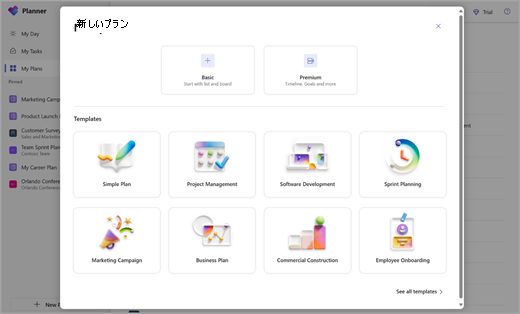
選択すると、プラン名の入力が求められます。 オプションの Microsoft 365 グループの選択は空白のままにして、個人用プランを作成できます。
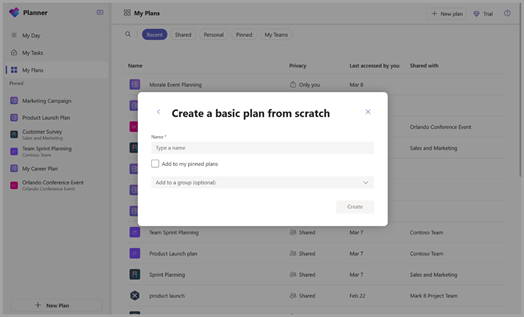
ビュー
基本プラン
グリッド – グリッド ビューを使用して、タスクをわかりやすい一覧に表示します。 ここでは、タスク フィールドの設定、タスクの完了のマーク、新しいタスクの追加を簡単に行うことができます。
ボード – ボード ビューを使用して、かんばんスタイルのボードでタスクを表示します。 ここでは、バケット、進行状況、期限、優先度、ラベルでタスクをグループ化できます。
スケジュール – スケジュール ビューを使用して、予定表でタスクを整理します。 スケジュール ビューの詳細については、こちらをご覧ください。
グラフ – グラフ ビューを使用して、タスクの状態を視覚的に表示します。 ここでは、次のグラフを表示できます。
-
状態 – タスクの状態。
-
バケット – 各バケット内のタスクの進行状況。
-
優先度 – 優先度 別のタスクの進行状況。
-
メンバー – チーム メンバーの可用性。
プレミアム プラン
グリッド – グリッド ビューを使用して、タスクをわかりやすい一覧に表示します。 ここでは、タスク フィールドの設定、タスクの完了のマーク、新しいタスクの追加を簡単に行うことができます。
ボード – ボード ビューを使用して、かんばんスタイルのボードでタスクを表示します。 ここでは、バケット、進行状況、期限、優先度、ラベルでタスクをグループ化できます。
タイムライン – タイムラインビューを使用して、タスクと依存関係のガント チャートを表示します。
グラフ – グラフ ビューを使用して、タスクの状態を視覚的に確認します。 ここでは、次のグラフを表示できます。
-
状態 – タスクの状態。
-
バケット – 各バケット内のタスクの進行状況。
-
優先度 – 優先度 別のタスクの進行状況。
-
メンバー – チーム メンバーの可用性。
People –ユーザー ビューを使用して、チーム メンバー間のタスクの分布を確認し、必要に応じてすばやく再割り当てを行います。
Goals – Goals ビューを使用して目標を設定および追跡します。
割り当て - 割り当てビューを使用して、タスクに対するリソースの作業をきめ細かく管理し、作業の実行方法とタイミングを正確に表します。
Premium プランで提供される高度な機能の詳細については、「Premium プランを使用した高度な機能」をチェックしてください。
注: 一部のビューでは、異なるプレミアム ライセンスが必要になる場合があります。 詳細については、Microsoft Project for the web サービスの説明を参照してください。
タスクの割り当て
実行するユーザーを決定する準備ができたら、Plannerのユーザーにタスクを割り当てる方法がいくつかあります。
タスクの作成時に誰かを割り当てることができます – タスク 名を追加し、[ 割り当て ] を選択して、一覧からプラン メンバーを選択します。 適切なユーザーが一覧にない場合は、検索ボックスに名前またはメール アドレスを入力して、新しいユーザーを追加します。
1 つのタスクを複数のユーザーに割り当てることができます。 1 つのタスクが複数のチーム メンバーによって作業されている場合は、最大 11 人に割り当てて、全員が 自分に割り当てられた リストにタスクを表示できるようにします。 チーム メンバーがタスクの完了をマークすると、すべてのチーム メンバーに対して完了とマークされます。
割り当てを変更する
[割り当て先] でグループ化するボードを変更し、チームの各ユーザーの列間でタスクをドラッグすることもできます。










